目指せ初オーダー!
売上につながるROOMのコツ
ーPart3 「コレクション」の達人になろう!ー
my ROOMの投稿数が増え、にぎやかになってきたら、次のステップに進みましょう!今回は「コレクション」機能を活用して、便利で見やすいmy ROOMを作る方法を紹介します。たくさんの人に注目してもらえるコレクションの活用方法をさっそくチェックしましょう!
「コレクション」ってどんな機能?
「コレクション」は、投稿を自分の好きなグループにまとめることができる機能です。
my ROOMに表示される投稿が増えてくると、細かく整理したくなってきませんか?
コレクション機能を使うと、「気になる家具をmy ROOMに集めるなかで、テイストごとに分類したくなってきた」「ギフトにおすすめの商品をたくさん投稿しているので、予算別に一覧にしておきたい」など、投稿をグループとしてまとめることができます。
個性豊かなコレクションは、他のユーザーに自分の個性をアピールし、自分の投稿を多くの人に見てもらうチャンスを増やすのにぴったりです。

コレクションの作成はとってもシンプル。「コレクションを作る」をタップし、コレクション名とジャンルを設定したあと、コレクションに追加する投稿を選べばOKです。なお、同じ投稿を複数のコレクションに追加することもできます。
後述する「ジャンル」の指定を除けば、コレクションの設定はとても自由。帽子から足元までコーディネート一式をまとめる人、「買ってよかった」ものを集める人、はたまた「次のセールで購入するもの」をメモ代わりにまとめておく人…使い方はあなたの工夫とやりたいこと次第です。
編集部のCHECK POINT
コレクションの「ジャンル」設定に注意!
コレクション作成時の「ジャンル」設定には注意点があります。ジャンルを設定すると、そのジャンルにあてはまる投稿しかコレクションに追加できなくなるんです。例えば、「おすすめグルメコレクション」を「食品」ジャンルで作成すると、ジャンル外であるスイーツやドリンクはコレクションに追加できなくなってしまいます。ジャンルをまたがって投稿するときは、ジャンルは「すべて」にしておきましょう。
逆に、ジャンルを設定することで、フィードを「ジャンルで絞り込む」機能を使って絞り込んだときに画面に表示されるようになるため、ジャンルに特化したコレクションを作る場合は設定しておくのがおすすめです。

コレクションをたくさんの人に見てもらうテクニックとは?
ROOMには、商品の投稿が表示されるフィードと、コレクションが表示されるフィードの2種類のフィードがあります。商品の投稿だけでは商品のフィードにしか表示されるチャンスがありませんが、コレクションを作ることで、コレクションのフィードに表示されるチャンスが生まれます。

コレクションに追加した投稿の数が増えれば増えるほど、コレクションの「いいね」の数も増えます。
その秘密は、投稿を追加するたびにコレクションが見られるチャンスが増えるという仕組みにあります。フィードを流れていってしまったコレクションに新しい投稿を追加すると、もう一度フィードのはじめに表示され、他の人に見られるチャンスが増えます。
コレクションは一度作って終わりではなく、新しい投稿を追加してアップデートしていくのがROOM編集部のおすすめです。

編集部のCHECK POINT
コレクション画像ってどうやって設定するの?
コレクションの「表紙」ともいえるコレクション画像。ひとつのコレクションに6点以上投稿を追加すると、商品画像を元に自動的に作成されます。コレクションに追加されている投稿のうち、投稿日時の新しい6点の画像が組み合わされるので、コレクションに投稿を追加するたびにコレクション画像が変わっていくのも楽しいですね。
もちろん、あなたが撮影した画像をコレクション画像に設定することもできます。コレクションの編集画面の「コレクション画像」で好きな画像を選びましょう。
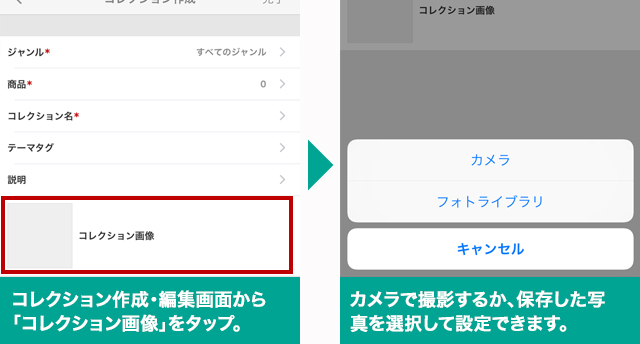
今回は、ROOMのコレクション機能について詳しくご紹介しました。
使い方が自由な一方、奥の深いコレクション機能をぜひ活用してみてくださいね!
Part4では、ブログやSNSとROOMを組み合わせ、ROOMを便利に使うアイディアをお届けします。どうぞお楽しみに!
(本記事の内容は2021年8月25日時点のものです。)







